Na koncie Google zapisywane są zarówno hasła z przeglądarki Chrome jak i z Androida. Jeśli zamierzasz założyć zupełnie nowe konto Google, to możesz przenieść na nie wszystkie hasła ze swojego starego konta. Jak to zrobić?

Hasła zapisane na koncie Google pochodzą głównie z przeglądarki Chrome. Jeśli używasz Chrome i jesteś w przeglądarce zalogowany na swoje konto Google, to wszystkie dane są synchronizowane z chmurą Google. Jest to przydatne, ale sprawa się nieco komplikuje, gdy zamierzamy założyć nowe konto Google i porzucić to stare – jak w takiej sytuacji przenieść wszystkie hasła ze starego konta Google na to nowe?
Przenoszenie haseł z jednego konta Google na drugie
Aby to zrobić, potrzebne będą nam oczywiście dwa konta – stare konto z zapisanymi hasłami i nowe konto, na które zamierzamy przenieść hasła. Potrzebna będzie także przeglądarka Chrome, która umożliwia synchronizację haseł.
Uruchom Chrome i upewnij się, że jesteś w przeglądarce zalogowany na swoje główne konto Google, na którym są zapisane hasła. W tym celu wysuń menu Chrome w górnym prawym rogu i przejdź do zakładki „Ustawienia”.
Na samej górze znajdziesz sekcję „Zaloguj się” – powinien wyświetlić się tu adres twojego konta Google, na które jesteś zalogowany w Chrome.
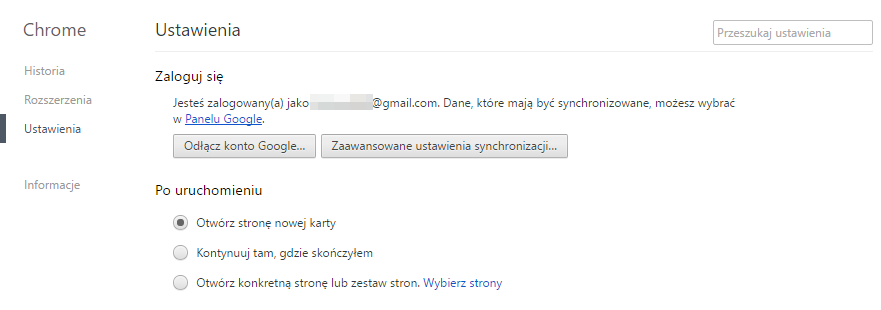
Jeśli nie jesteś zalogowany, to kliknij przycisk „Zaloguj się”, wpisz dane dostępowe do konta Google i poczekaj chwilę, aż wszystkie dane (w tym hasła) zostaną zsynchronizowane do przeglądarki Chrome (nie ma żadnego paska postępu, po prostu wystarczy poczekać kilkanaście sekund).
Gdy synchronizacja zostanie wykonana, to w pamięci lokalnej przeglądarki Chrome zostaną zapisane wszystkie hasła z konta Google. Musisz teraz przenieść te hasła do nowego konta Google. Aby to zrobić, musisz wylogować się ze swojego starego konta Google, upewniając się jednak, że po wylogowaniu Chrome nie usunie danych z konta Google. Kliknij w przycisk „Odłącz konto Google…”.
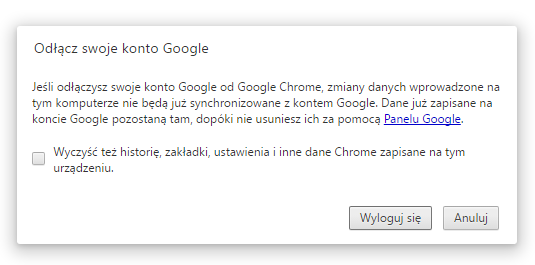
Pojawi się nowe okienko z zapytaniem, czy na pewno chcemy wylogować się ze swojego konta Google. Chcemy to zrobić, ale musimy to zrobić tak, aby aktualne hasła nadal zostały w przeglądarce. W tym celu upewnij się, że pole „Wyczyść też historię, zakładki i inne dane zapisane na tym komputerze” jest ODZNACZONE.
Potwierdź wylogowanie się z konta. Wylogowałeś się ze starego konta Google, ale jednocześnie pozostawiłeś w pamięci lokalnej przeglądarki Chrome wszystkie swoje dane i hasła. Teraz musisz zalogować się na swoje nowe konto Google i przenieść tam swoje hasła.
Kliknij w przycisk „Zaloguj się” i podaj dane do logowania na swoje nowe konto Google. Pojawi się okno z informacją, że ktoś wcześniej był zalogowany na innym koncie Google. Chrome zaoferuje stworzenie oddzielnego profilu – nie wyrażamy na to zgody. Utworzenie nowego profilu sprawi, że wszystkie hasła zostaną odseparowane, co uniemożliwi ich przeniesienie. My chcemy skorzystać z tego samego profilu ze wszystkimi danymi. Kliknij więc „Zaloguj mimo to”.
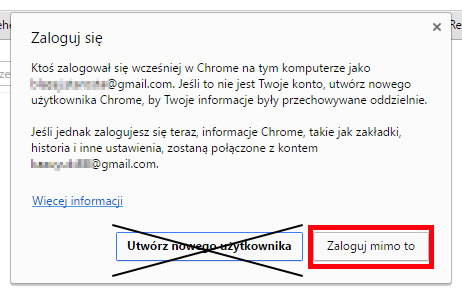
Po zalogowaniu się potwierdź przyciskiem OK domyślne ustawienia synchronizacji i poczekaj chwilę. Chrome w tym momencie prześle wszystkie dane i hasła pobrane wcześniej ze starego konta Google na to nowe.
Po paru sekundach operacja zostanie ukończona. Możesz teraz wejść na stronę Google Passwords i zalogować się na swoje nowe konto Google. Na liście haseł pojawią się wszystkie zapisane hasła, które były wcześniej na starym koncie Google. Transfer haseł ukończony pomyślnie!
